Fiks Gmail-kampanjer og sosial ingen tilkobling-feil i iPhone
Miscellanea / / June 17, 2022
Apples iOS er et jevnt, smøraktig operativsystem, men det betyr ikke at apper laget for iOS også vil gi brukerne den samme jevne opplevelsen. Ofte er det feil i apper som er midlertidige, men som ofte er irriterende. Et populært problem brukere står overfor er Gmail-kampanjer og sosiale faner uten tilkoblingsfeil iPhone. I denne feilen kan ikke brukere bruke den offisielle Gmail-appen da noen av funksjonene ikke fungerer som de skal.
Dette problemet har vært vedvarende lenge, og det har skapt panikk i Apple-brukerfellesskapet. I følge mange offisielle oppdateringer, både Gmail utviklingsteamet og iOS jobber sammen for å fikse problemet. Selv om problemet kan løses med en enkel appoppdatering, kan du følge feilsøkingstrinnene nedenfor for å eliminere problemet fullstendig.
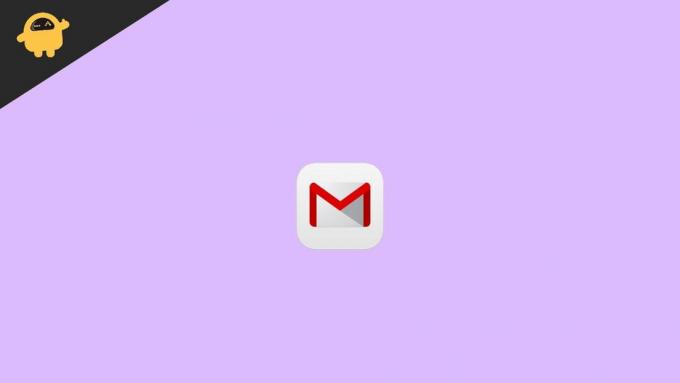
Sideinnhold
- Hva er Gmail Promotions and Social No Connection-feil i iPhone
-
Slik fikser du Gmail-kampanjer og sosial ingen tilkoblingsfeil i iPhone
- Metode 1: Bruk søkefanefunksjonen
- Metode 2: Aktiver samtalevisning på nytt
- Metode 3: Slå sammen Kampanjer-fanen med Primær innboks
- Metode 4: Tøm Gmail-buffer og data
- Metode 5: Oppdater Gmail-appen
- Metode 6: Aktiver Administrer konto-alternativet på nytt
- Metode 7: Installer Gmail-appen på nytt fra Appstore
- Metode 8: Bruk nettversjonen av Gmail
- Konklusjon
Hva er Gmail Promotions and Social No Connection-feil i iPhone
Så nyhetene om denne feilen har sirkulert en stund i Apple-fellesskapet. Denne tilfeldige feilen i Gmail forbyr Apple-brukere å få tilgang til fanen Kampanjer og sosiale tjenester i Gmail-appen og viser ingen tilkoblingsfeilmelding.
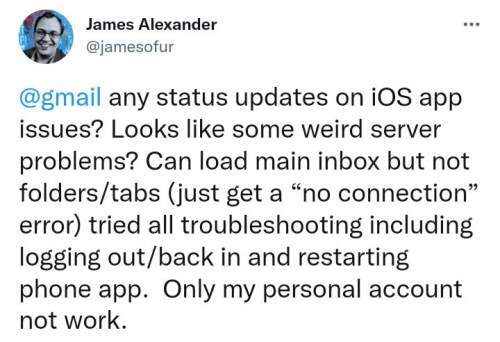
Kampanjene og den sosiale fanen er en flott funksjon i Gmail-appen. Den sorterer ut alle salgsfremmende e-poster og alle e-poster relatert til dine sosiale mediehåndtak i to separate faner.
Annonser
Les også: Gmail krasjer eller fungerer ikke på hvilken som helst iPhone (løst)
Dette har gjort tilgangen til viktige e-poster veldig enkel og problemfri. Du kan få en idé om hvor viktig denne funksjonen er for brukerne. Og nå forårsaker ingen tilkoblingsfeil angst for brukerne.
Slik fikser du Gmail-kampanjer og sosial ingen tilkoblingsfeil i iPhone
Jeg har funnet noen feil feilsøkingsmetoder som vil hjelpe deg å fikse dette problemet på kort tid. Noen av metodene er ganske tekniske og må gjøres manuelt, så vennligst trinnene gitt nedenfor.
Metode 1: Bruk søkefanefunksjonen
du kan ganske enkelt søke etter "kampanjer" og "sosiale" og så finner du fanene. Du kan nå få tilgang til de nevnte fanene, men du må gjøre det hver gang. Jeg vet at det er tidkrevende og irriterende, men det får jobben gjort.
Annonser
Metode 2: Aktiver samtalevisning på nytt
Noen brukere har rapportert at reaktivering av samtalevisningen i appinnstillingene kan løse problemet. Siden problemet mest sannsynlig er en teknisk feil, kan du aktivere innstillingene på nytt og se om det hjelper.
For å prøve denne metoden, følg trinnene nedenfor:
I Gmail-appen din går du mot øvre venstre hjørne (hamburgermenyen). Trykk på det.
Annonser
Rull nedenfor, du vil se innstillingsalternativet. Trykk på det.
Du vil se alternativet "Samtalevisning". Skru det av.
Lukk appen og åpne den på nytt. Følg trinnene ovenfor og slå på samtalevisningen igjen.
Metode 3: Slå sammen Kampanjer-fanen med Primær innboks
Kampanjer-fanen skiller alle kampanjerelaterte e-poster. Når du slår sammen denne delen med den primære innboksen din, vil du få alle meldingene på ett sted Dette vil løse problemet, og når det er løst, kan du aktivere denne funksjonen igjen hvis nødvendig.
Følg trinnene nedenfor for å prøve denne metoden:
I Gmail-appen din, sjekk øvre venstre hjørne for "Kontoer"-alternativet, og klikk på det.
Gå til kontoinnstillingene. Du vil se alternativet "Innbokskategorier", og klikk på det.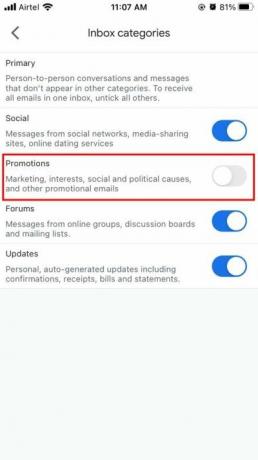
Du vil se kampanjefanen alternativet. Deaktiver den.
Nå vil Gmail deaktivere kampanjefanen fullstendig, og alle e-poster du pleide å motta i kampanjefanen din som standard vil nå vises i den primære innboksen din. Det kan bli ganske rotete, men det er en midlertidig løsning for å fikse problemet.
Metode 4: Tøm Gmail-buffer og data
Denne metoden vil slette appdataene dine fullstendig, inkludert de bufrede dataene. Dette kan fikse feilen, selv om det ikke er en ideell metode, men du kan prøve det. Husk at etter å ha slettet dataene, bør du logge på appen igjen.
Trinn for å tømme Gmail Cache og data fra iPhone:
- Lukk alle apper som er åpne for øyeblikket.
- Trykk og hold inne strømknappen i 3 sekunder.
- iPhone vil be om å slå av, ikke flytt glidebryteren og avbryt handlingen.
- iPhone vil tømme all lokal buffer og data.
Metode 5: Oppdater Gmail-appen
Kanskje du ikke har oppdatert Gmail-appen din på en stund, og rettelsen er allerede oppdatering i den nylig utgitte oppdateringen. Mange brukere er uvitende om å oppdatere appene sine. Tilfeldige feil kan dukke opp i eldre versjoner, og med nye oppdateringer er de fikset. Så du bør sjekke om du har mottatt noen nye oppdateringer.
Metode 6: Aktiver Administrer konto-alternativet på nytt
Mange brukere har rapportert at problemet er løst for dem når de deaktiverer kontoen sin og aktiverer den igjen.
Trinn for å aktivere Administrer kontoalternativet på nytt på iPhone:
Start Gmail-appen på din iPhone og trykk på profilbildet ditt.

Velg Administrer kontoer på denne enheten. Slå den av og lukk appen.

Start deretter appen på nytt og aktiver dette alternativet igjen.
Prøv å gå til fanen Kampanjer eller Sosialt i Gmail og se om feilen Ingen tilkobling er rettet eller ikke.
Metode 7: Installer Gmail-appen på nytt fra Appstore
Jeg er sikker på at dette er den aller første tanken hver og en av oss hadde etter å ha møtt feilen. Å oppdatere appen din er en enkel og effektiv måte å fikse alle tekniske feil og problemer knyttet til den.
Metode 8: Bruk nettversjonen av Gmail
Den gode gamle Gmail-nettsiden; siden det er nettversjonen, trenger du ikke å bekymre deg for feil her. Det vil fungere på samme måte som appen din, minus alle feilene og problemene. Bare søk etter Gmail i nettleseren din, så finner du den øverst i resultatene. Hvis kontoen din ikke er pålogget, bør du først logge på, deretter kan du bruke Gmail. Akkurat som appen kan du også bruke flere kontoer.
Konklusjon
Dette bringer oss til slutten av denne veiledningen for å fikse Gmail-kampanjer og Social No Connection-feil på iPhone. Alle de ovennevnte metodene vil fungere på alle iOS-kjørende enheter.



![Slik installerer du lager-ROM på Smobile I9 [Firmware-fil]](/f/b777c1bec5590ab43048052c4b46f483.jpg?width=288&height=384)